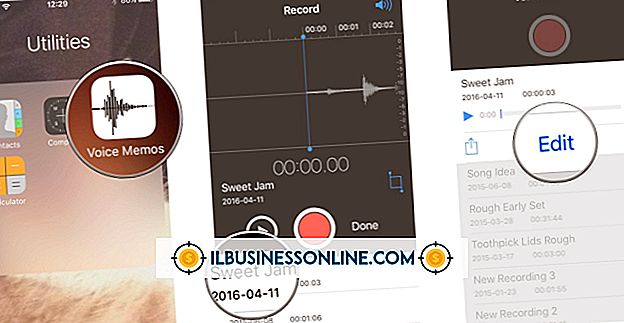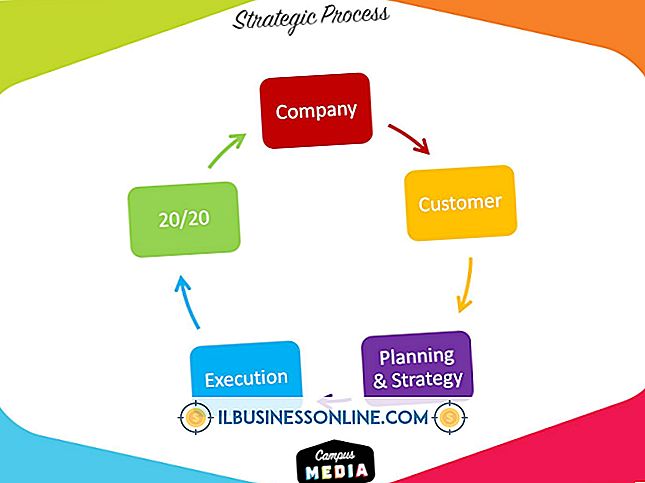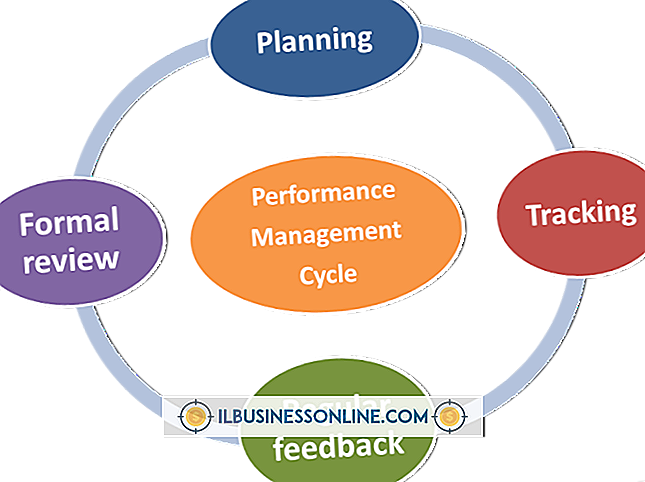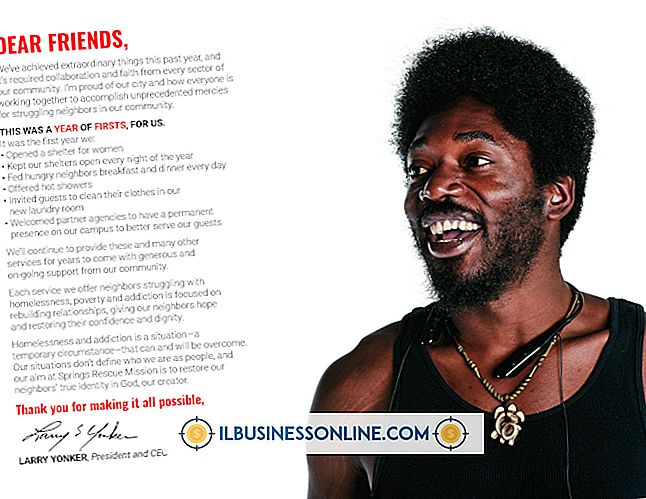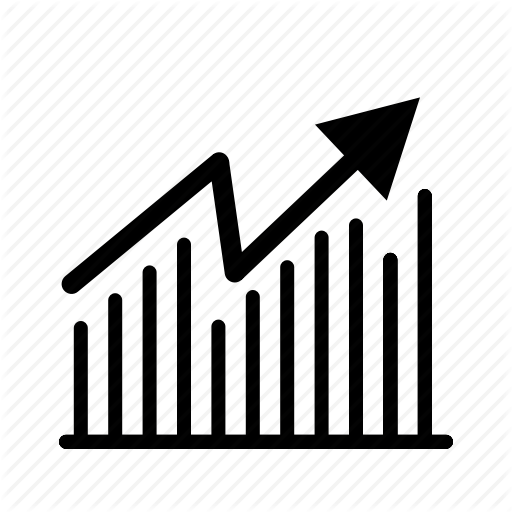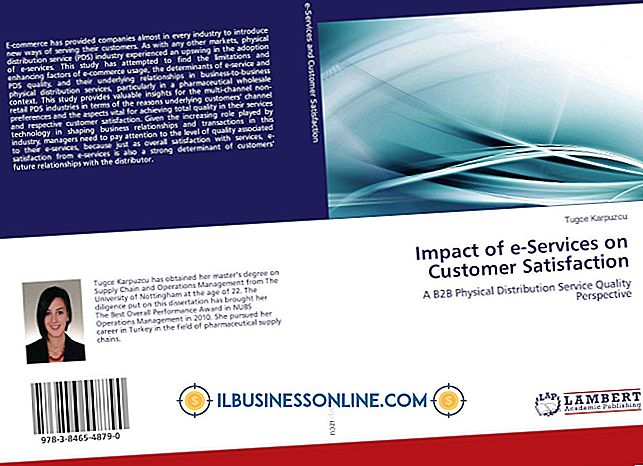So erstellen Sie ein Faxdeckblatt als Word-Vorlage

Wenn Sie sich auf eine der in Microsoft Word enthaltenen Vorlagen verlassen, um sich mit dem Dokumentendesign vertraut zu machen, können Sie viel Zeit sparen, da von Bemaßungen bis zu Platzhaltertext bereits alles für Sie erledigt ist. Dies bedeutet jedoch nicht, dass Sie mit dem Aussehen der Vorlage gefangen sind. Erstellen Sie Ihre eigene benutzerdefinierte Vorlage aus einer der Vorlagen von Word, z. B. einem personalisierten Faxdeckblatt, indem Sie eigene Informationszeilen, Grafiken und sogar eine vertrauliche Nachricht hinzufügen.
1
Starten Sie Microsoft Word. Klicken Sie auf die Registerkarte "Datei". Klicken Sie auf "Neu".
2
Doppelklicken Sie auf die Schaltfläche "Faxe". Blättern Sie durch die Faxvorlagen und doppelklicken Sie auf eine, die für Ihre eigene Vorlage geeignet ist. Innerhalb weniger Augenblicke öffnet sich die Vorlage in einem neuen Word-Fenster.
3.
Markieren Sie den ersten Platzhaltertext auf dem Faxdeckblatt. Dies kann "Name" oder "Absender" sein. Die Platzierung des Textes hängt von der ausgewählten Vorlage ab. Tippen Sie mit Ihrem eigenen Namen oder Ihrer Information darüber.
4
Ersetzen Sie die anderen Vorlagendetails durch die Informationen, die Sie für Ihre eigene Faxvorlage verwenden möchten. Um Platzhaltertext im Fax zu löschen, ohne Text hinzuzufügen, markieren Sie den Text und drücken Sie die Taste "Löschen".
5
Fügen Sie der Faxvorlage ein Bild hinzu, z. B. ein Firmenlogo, indem Sie auf die Registerkarte "Einfügen" klicken. Klicken Sie auf „Bild“. Navigieren Sie zum Logo, doppelklicken Sie auf den Dateinamen und ziehen Sie ihn in das Fax, z. B. oben in der Mitte. Dies ist auch eine Möglichkeit, ein Fax mit saisonalen Kunstwerken und Designs zu verschönern. Dies ist optional.
6
Geben Sie dem Fax eine besondere Nachricht, indem Sie auf die Registerkarte "Seitenlayout" klicken. Klicken Sie auf die Schaltfläche "Wasserzeichen". Wählen Sie die Option "Entwurf" oder "Vertraulich", um dies der Faxvorlage hinzuzufügen. Dies ist optional.
7.
Klicken Sie auf die Registerkarte "Datei". Klicken Sie auf "Speichern unter". Geben Sie im Feld "Dateiname" einen Namen wie "Faxvorlage" ein. Klicken Sie auf "Speichern".
8
Öffnen Sie die Vorlage jedes Mal erneut, wenn Sie zum Faxen bereit sind. Füllen Sie die Informationen auf dem Deckblatt aus und speichern Sie das Dokument unter einem neuen Namen, z. B. "FaxTemplate10-01-11", damit Ihre Vorlage immer in ihrer ursprünglichen Form vorliegt und einsatzbereit ist.
Spitze
- Sie müssen keine vorhandene Word-Vorlage als Vorlage verwenden. Nach dem Starten von Word geben Sie einfach die Faxdeckblattteile wie Name, CC, Datum und Betreff ein. Befolgen Sie dann die restlichen Anweisungen, um sie als Vorlage zu speichern.